win7旗舰版下载系统教程
- 分类:Win7 教程 回答于: 2023年01月07日 09:44:00
工具/原料:<
/b>
系统版本:win7旗舰版
品牌型号:戴尔成就3710
方法/步骤:
准备工具
1、Windows7原版;
2、软碟通UltraISO(UltraISO破解版);
3、一个8GU盘;
操作步骤:
1、将U盘插到电脑上然后打开UltraISO软件,点击文件打开你下载好的Win7光盘镜像ISO文件,如下图;
2、打开ISO文件后,点击工具栏上的“启动”,然后选择“写入硬盘镜像”;
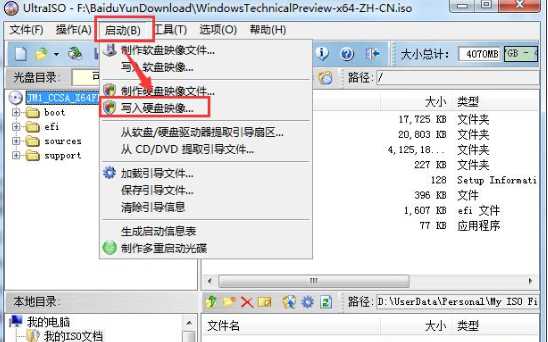
3、这时会弹出“写入硬盘镜像”窗口,确定好磁盘驱动器一项为你的U盘后,点击写入,中间出弹出格式化的提示,我们确认一次就好了。

4、这时我们耐心等待一下写入到100%,OK再退出
UltraISO 软件,到这里Win7 U盘安装盘就已经制作好了,接下去便可开始安装操作。
Win7安装版64位旗舰版安装
方法:
安装方法一、U盘安装,将Win7镜像放在U盘由U盘启动的一种安装方法。
安装方法二、使用虚拟光驱加载Win7_SP1_X64_2017.ISO,运行光盘目录中的Setup.exe安装;
安装方法三、解压ISO镜像,提取sources目录中的install.wim文件放入到启动U盘中,以原版安装
方式安装(老毛桃,电脑店,大白菜均支持该安装方式)
再次说明:不是GHOST版,如果需要GHOST版本的可以到Ghost Win7旗舰版&nbs
p;下载
总结:
关于win7旗舰版下载系统教程小编为大家介绍到这,希望能够帮到大家。
 有用
26
有用
26


 小白系统
小白系统


 1000
1000 1000
1000 1000
1000 1000
1000 1000
1000 1000
1000 1000
1000 1000
1000 1000
1000 1000
1000猜您喜欢
- win7开机grub命令修复方法是什么..2021/02/13
- 硬盘加密,小编教你如何给硬盘加密..2018/10/18
- 小编教你修复本地连接没有有效的ip配..2018/10/26
- dns错误怎么办,dns错误怎么办制作步骤..2018/07/21
- 联想win7专业版64位系统下载..2017/07/04
- 为你解答小米手机如何设置定时关机..2019/01/29
相关推荐
- 技术编辑教您怎么解决配置windowsupda..2019/02/16
- 小编教你怎么使用onenote笔记本软件..2018/10/25
- win7系统激活工具如何使用的小白教程..2022/01/19
- 手把手教你新手如何重装系统win7..2021/06/05
- 细说电脑无法关机怎么办2018/12/06
- 教你如何装win7系统2021/09/27

















